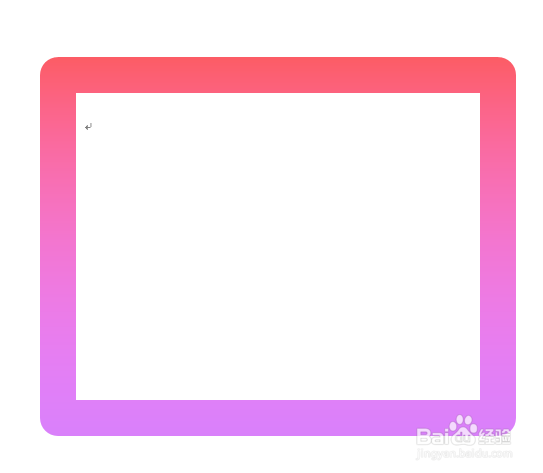1、打开Word,建立空白文档。

2、点击【插入】—【文本框】—【绘制横排文本框】。

3、鼠标拖动即可绘制出一个文本框。

4、可以看到,默认文本框的边框是细线黑色,可以予以更改。选中文本框,点击【绘图工具】—【格式】—【形状轮廓】,可以对边框设置颜色、粗细和线型。

5、比如,通过选择相应的内容,可以得到下图所示的蓝色虚线文本框。

6、如果需要进一步设置,可以点击【格式】下【设置形状格式】启动按钮。

7、在右侧自动打开设置窗口,比如,可以选择边框线条为渐变线,然后设置渐变颜色等参数。

8、即可得到一个十分特殊的文本框。